- データ復旧
- iOS データリカバリ
- PC / Mac データリカバリ
- ディスク
- Blu-ray プレイヤー
- ファイル転送
- iPhone データ転送
- 修復 & ロック解除
- iOS システム修復
- iPhone ロック解除

AppGeekerの目標は、エンターテインメント、システムの修復、及びデータのより安全かつ効率的な管理など、ユーザーのニーズに合った最適なソリューションを提供することです。
iPhoneが再起動を繰り返す原因は、単純または複雑なものである可能性が考えられえます。いずれにせよ、iPhoneをリンゴループから抜け出して正常な状態に戻す方法はいくつかあります。
ポケットからiPhoneを取り出していつも通りにロックを解除すると、呪われたかのようにiPhoneが何度も再起動を繰り返してしまう…つまり、Apple のロゴが数秒間表示された後に画面が真っ黒になり、このプロセスが何度も繰り返されてしまうのです。こんなトラブルで1日を始めるなんて最悪ですよね。
では、iPhoneが再起動を繰り返すようになった場合、どうすればいいのでしょうか?幸いにも、このよくある問題の対処法はいくつか存在します。この記事では、iPhoneをリンゴループから抜け出す方法をリスト化しています。まず1つ目の対処法を試してから、効果的な方法が見つかるまで上から順番に進めていくことをおすすめします。iPhoneを初めて修復する場合でも、トラブルシューティングのプロセスは手軽で簡単なのでご安心ください。
iPhoneが再起動を繰り返す原因は、ハードウェアまたはソフトウェア関連によるものだと考えられます。もし過去にiPhoneを水中に落としたことがある場合は、おそらくハードウェアが原因でしょう。iPhoneが再起動を繰り返す現象は、iOSのアップデートによる不具合、脱獄の失敗、ソフトウェア不良などによるソフトウェアの問題が原因である場合がほとんどです。
いずれにせよ、一度この現象が起こるとiPhoneは正しく起動しません。ぜひ、以下のトラブルシューティングのステップを試してiPhoneを正常な状態に戻しましょう。
まずは、強制再起動という最も簡単で分かりやすい方法から試して見ましょう。単純に再起動をすると、iOSシステムがリフレッシュされ、iPhoneがリンゴループから抜け出せない問題の原因となるソフトウェアのあらゆる不具合が解消されます。その手順は以下の通りです。
iPhone 8, X, XS, 11以降の場合:
iPhone 7および7 Plusの場合:
iPhone 6s, 6, SE, 5s 以前の場合:
上記の方法で効果が得られなかった場合は、他の方法も試す必要があります。
Appleには、デバイスをリカバリーモードにしたり、システムをアップデートまたは復元することで、再起動を繰り返すiPhoneを修復するという方法もあります。リカバリーモードに設定する方法はiPhoneのモデルによって異なります。
ヒント: この方法にはiTunesが必要ですので、必ず最新版であることを確認してください。
1. iTunesまたはFinderを開きます。すでに起動している場合は、再度開いてください。
2. デバイスをパソコンに接続し、リカバリーモード画面が表示されるまで待ちます。
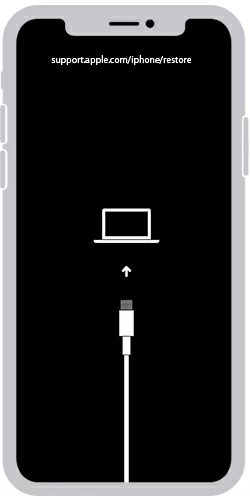
3. アプリはリカバリーモードのiPhoneを認識すると復元またはアップデートのオプションが表示されるので、アップデートを選択します。パソコンは、データを消去することなくデバイスのiOSをダウンロードして再インストールを開始します。
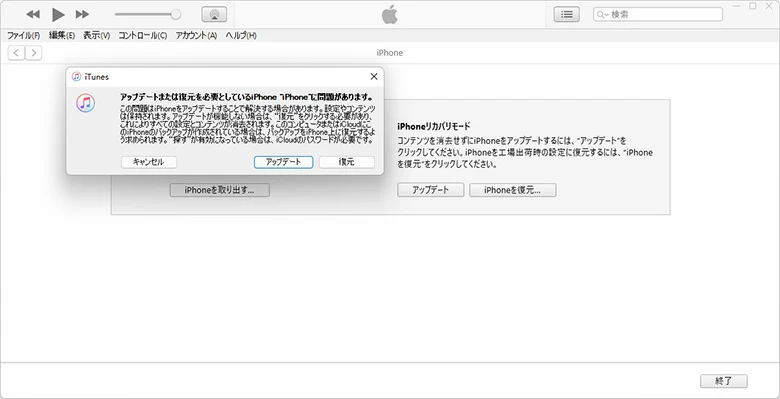
4. アップデートまたは復元が完了したら、デバイスのセットアップをします。事前にバックアップを取っている場合は、バックアップからデバイスを復元することが可能です。
いまだにiPhoneが延々と再起動を繰り返している場合、次にお試しいただくのは、iOS System Recoveryのようなサードパーティーによるシステム修復ツールを使用する方法です。このソフトウェアは、市場で最も優秀なトラブルシューティングツールの1つであり、iPhoneのシステム問題を検索、特定、および修復したり、デバイスを正常な状態に戻すことが可能です。また、操作はシンプルかつ簡単で効率的です。
このツールに含まれている追加機能によって、iPhoneおよびiPadからデータを復元することや、定期的に大事なデータをバックアップして大惨事を避けることができます。また、iPhoneのバックアップからデータを復元する方法に関する段階的な操作ガイドに従って進めることができ、誤ってファイルを削除または失ってしまった場合でも全てのiOSデバイスに対応しています。
早速、iOS System Recoveryツールを使用して、再起動を繰り返すiPhoneを修復する作業に取りかかりましょう。
ステップ1: iPhoneをパソコンに接続
プログラムを開き、画面の左下にある「その他のツール」オプションをクリックします。
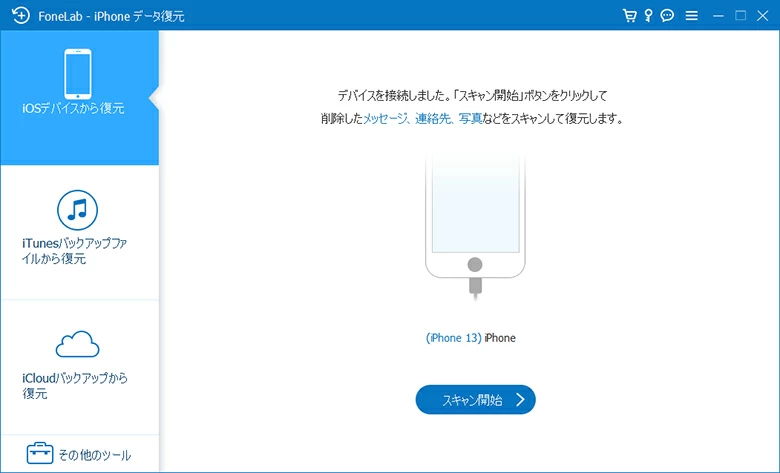
新たにポップアップ画面が表示されるので、3つの選択肢からいずれかを選びます。iPhoneのリンゴループを直すことになるので、「iOSシステム修復」を選択して進めていきます。
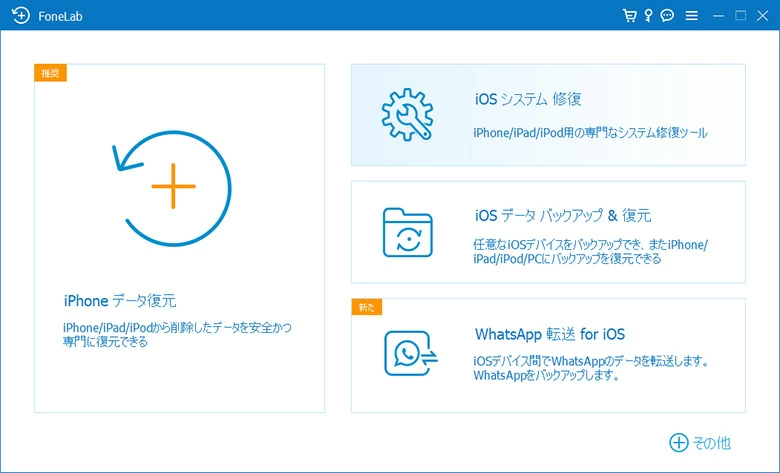
ステップ2: 修復モードを選択
新たなウィンドウにプログラムの内容が表示されます。内容を読み終えたら、スタートボタンを押して先に進みます。
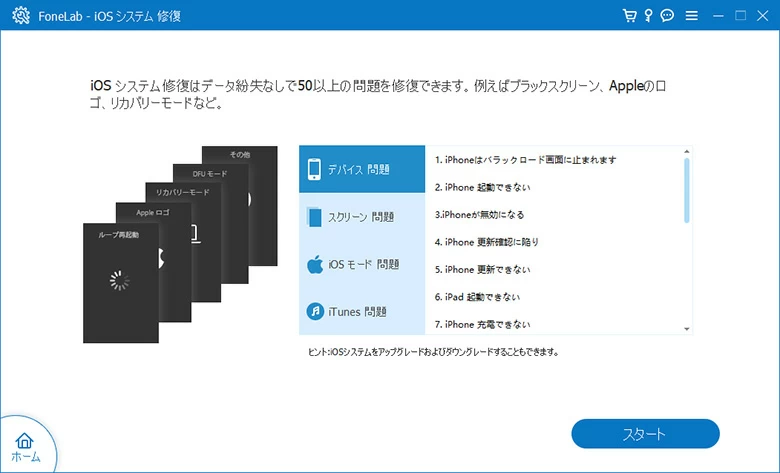
次のステップで、修復方法を選択します。ほとんどの場合、一般のシステムエラーを直すには「標準モード」で十分です。
上記の方法で効果が得られない場合は、代わりに「高級モード」を選択することが可能です。ただし、再起動を繰り返してしまうiPhoneを修復するためにこのモードを選択すると、現在デバイス内にあるデータは全て消去されてしまうのでご注意ください。
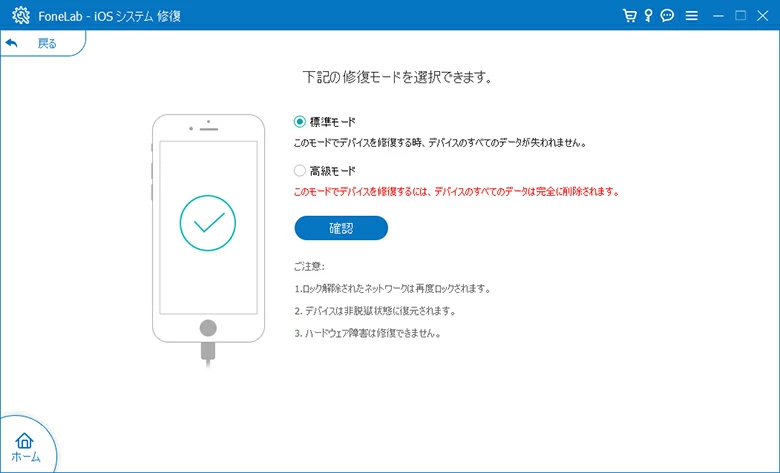
ステップ3: 最適なファームウェアを選択してダウンロード
続いて、新たに開いたウィンドウでデバイスのファームウェアを選択し、ダウンロードボタンをクリックします。ファームウェアのダウンロードが完了するまでしばらくお待ちください。
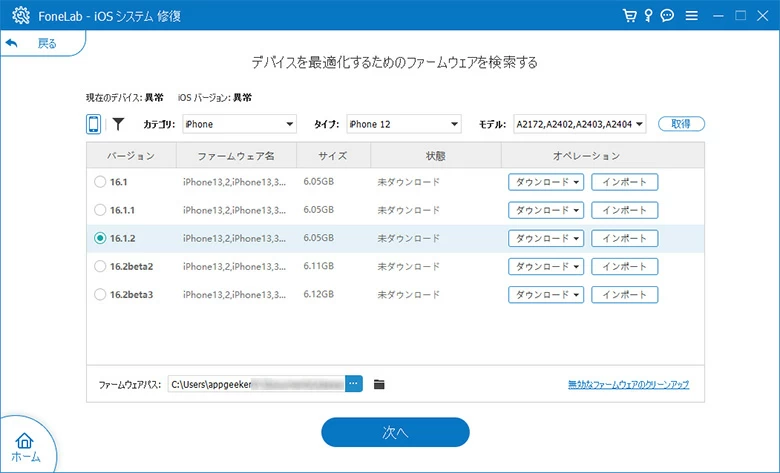
ステップ4: iPhoneのリンゴループを修復
最後は、すぐ修復ボタンをクリックするだけで完了です。するとソフトウェアが、iPhoneのリンゴループを修復し始めます。このプロセスはすぐに終了します。
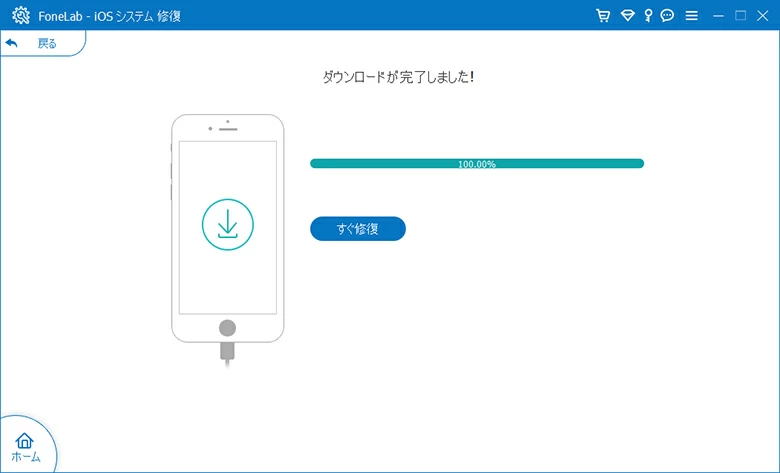
以上で完了です。これでiPhoneは正常に機能し、起動するはずです。
iPhoneがリンゴループになる、iPhoneのSiriが動作しない、青い画面で固まる、またはAppleロゴの画面でフリーズするような場合であっても、このiOSシステム修復プログラムなら簡単に問題を修復することができます。
いまだに効果が得られていない場合は、DFU(デバイス・ファームウェア・アップデート)モードからiPhoneのリンゴループを復元する方法を検討してみる必要があります。これは最も複雑な復元方法であり、起動せずにデバイスからオペレーティングシステムに変更を加えるのに役立ちます。さらに、iPhoneのリンゴループをDFUモードで修復する場合は、iTunesまたはFinderがインストールされたコンピューターが必要です。
1. USBケーブルでデバイスをパソコンに接続し、iTunesまたはFinderを開きます。
2. 以下の手順に従ってDFUモードに設定します。
3. iPhoneの画面が黒くなれば、DFUモードに設定されています。iTunesで画面の指示に従ってデバイスを復元します。
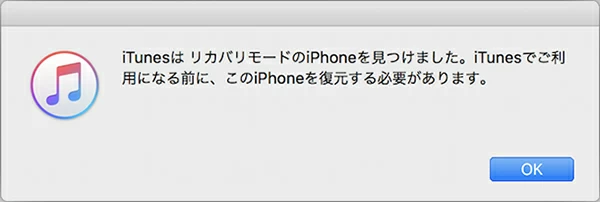
DFUモードでを復元することもiPhoneの「support.apple.com/iphone/restore」画面ループを解決できます。
これが最後の手段です。上記の方法を全て試しても、なおiPhoneが再起動を繰り返してしまう場合は、お近くのApple Storeに持ち込んで修理をしてもらう必要があります。デバイスがまだ保証対象であるかやAppleCare+でカバーされるかによって、費用は大きく異なります。